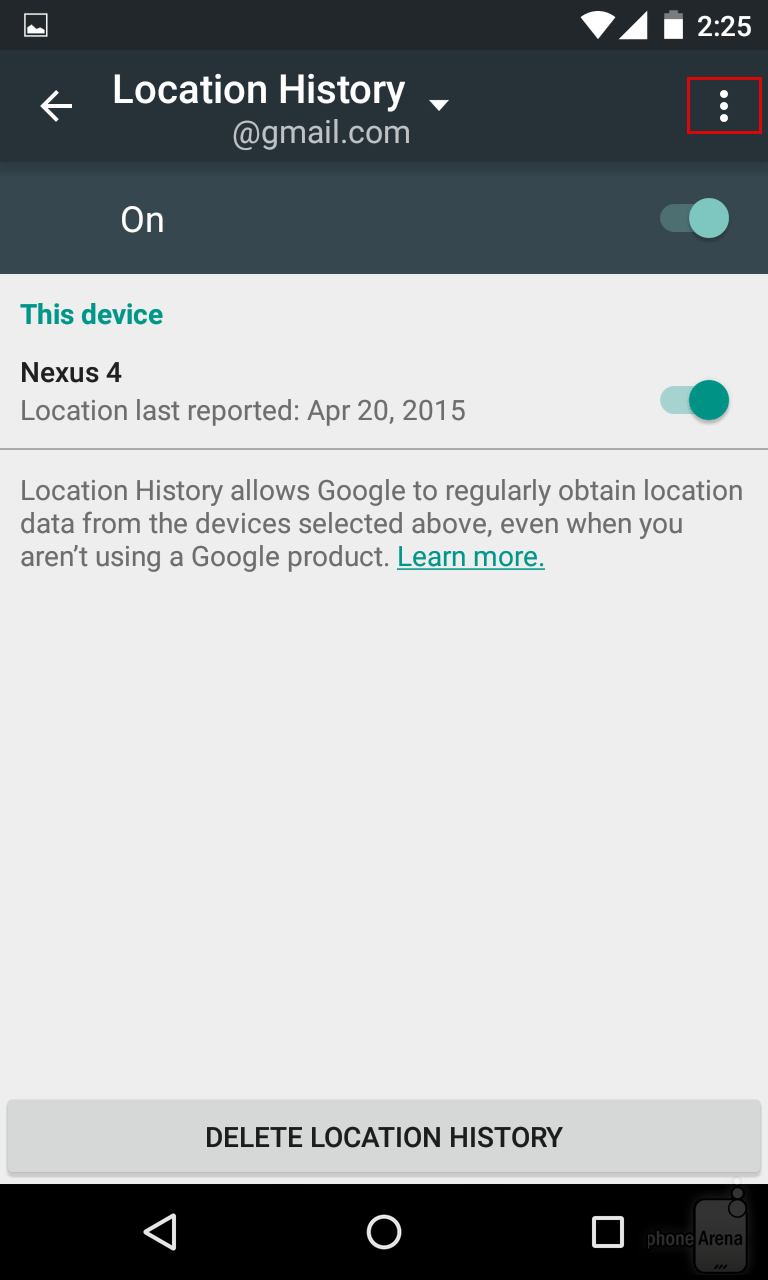Данная статья будет полезна тем кто хочет отследить за местоположение человека на карте у которого на руках смартфон или планшет на Android. Собран полный набор возможностей и приложений с помощью которых можно следить за человеком.

Зачем?
Вариантов для того чтобы узнать где находиться человек может быть множество, от банального узнать где сейчас ребенок, до где же мой муж? Данная статья призвана не для того чтобы выяснять мотив, а лишь предоставить инструменты с помощью которых выполнить слежку на Android.
Как это работает?
Практически все современные смартфоны и планшеты Android имеют GPS , Wi-Fi и мобильную связь. Если GPS на прямую связан с тем чтобы узнать точное местоположение, то Wi-Fi и GSM/3G/LTE косвенно так же могут указывать ваше положение. Теперь наша задача, заставить передавать эту информацию нам чтобы отследить на карте человека в точности от нескольких метров до пару километров.
Способы как отследить местоположение человека на Android
Компания Google предлагает 3 способа как узнать расположение на карте, для двух из них необходимо знать чужой аккаунт и пароль.
Способ №1 от Google. Друзья на карте
Способ №2 от Google. Удаленное управление
- Вы должны знать аккаунт и пароль учетной записи человека которого пытаетесь отследить.
- Скачайте приложение « Удаленное управление » или перейдите с компьютера в браузере на страницу « Удаленное управление «
- Авторизуйтесь аккаунтом человека которого необходимо отследить, после чего вам будет доступно расположение устройства на карте

Способ №3 от Google. Хронология
Вы должны знать аккаунт и пароль учетной записи человека которого пытаетесь отследить.
В отличие от «Удаленного управления» способ хронология не показывает текущие местоположение в текущую минуту, но за то можно отследить перемещение человека на протяжение дня, недели, месяца.
- Перейдите в браузере на страницу « Хронология «
- Выберите интересующую вас дату, после чего вам будет доступно перемещение «объекта» на протяжение всего указанного времени

Теперь рассмотрим, другие приложения которые позволяют узнать расположение человека.
Приложение ГдеМои.Трекер
Для того чтобы узнать где находиться человек, вам нужно будет необходимо установить специальное приложение « ГдеМои.Трекер «.
Приложение не работает в «скрытом режиме» или «шпионском режиме», то есть оповещает пользователя о том, что вы пытаетесь узнать где он находится.
Приложение работает 3 дня в пробном режиме, в дальнейшем 99 р/мес. Для того чтобы все работало как надо, нужно установить приложение на Android, пройти регистрацию , для отслеживания пользоваться приложением « Где Мои. Монитор » или веб-серсвисом .
Приложение GPS слежения Pro
Способ слежения происходит следующим образом:
- Устанавливаете приложение
- Указываете свой номер телефона для регистрации
- Приглашаете других пользователей, они устанавливают приложение
- Вносите в список необходимых людей
- Следите за перемещением
Вот и все! На данный момент это самые популярные способы отслеживания положения человека на карте.
"Гугл" знает о вас больше, чем можно представить: все пароли, на какие сайты заходили, интернет-предпочтения и какую рекламу чаще всего просматриваете. Вы будете удивлены, но сервису также известно, где и когда был ваш телефон. История местоположения Android-устройства тщательно и поминутно фиксируется браузером.
Что такое Google Location
Пока ваш телефон лежит в кармане, службы Google определяют и записывают локацию каждые 45 секунд. Вычисляется местоположение с помощью Wi-Fi или GPS-сигнала. Любой желающий может взять ваш телефон и полюбопытствовать, куда вы ездили и где были.
Историю местоположений Android не очищает автоматически. Вся информация о передвижениях мобильного будет храниться до тех пор, пока пользователь не решит ее удалить. Причем данные фиксируются даже с выключенным Wi-Fi. Конечно, у сервиса есть и положительные стороны. "Гугл" анализирует каждый маршрут и составляет оптимальный, предупреждает о пробках.
Знать историю местоположений Android полезно во время путешествий, когда вы заблудились и не можете найти обратную дорогу. С помощью сервиса можно легко сориентироваться по Google-карте, найти ближайшую аптеку или заправку. Приложение подскажет, куда отправиться на обзорную экскурсию и даже покажет фотографии самых интересных мест города. Если вы не беспокоитесь за конфиденциальность, услуга станет отличным помощником в каждой поездке.

Как включить сервис
Получает Google историю местоположений Android-телефона только с тех устройств, на которых включена услуга. Активировать сервис можно при наличии учетной записи в поисковой системе. Если у вас ее нет, зайдите в браузер и в верхнем правом углу нажмите «Создать аккаунт». Впишите адрес своего почтового ящика и придумайте пароль.
После того как аккаунт будет зарегистрирован, зайдите в настройки телефона, выберите пункт «Местоположение». Вверху экрана появится переключатель, который нужно установить в положение "Включено". Услуга активируется, и вы сможете просматривать историю местоположений Android-телефона.

Настройка и выключение
"Гугл" позволяет настраивать точность определения координат. Пользователь может выбрать один из трех режимов:
- по GPS - это самый медленный и невыгодный способ, который быстро расходует заряд аккумуляторной батареи телефона;
- использовать все доступные источники, включая данные сети, спутников и точек доступа Wi-Fi;
- только координаты сети - это самый экономный режим, обеспечивающий высокую точность благодаря геопозиционированию от Google.
Если вы опасаетесь, что историю местоположений Android кто-то увидит, ее можно удалить или изменить в любой момент. Самый радикальный метод - это просто выключить сервис через «Настройки», «Местоположение», "Выключено". Другой способ состоит в том, чтобы частично или полностью очистить историю.
Для этого зайдите в «Историю местоположений» и выберите «Управление хронологией». Сервис запустит Google Карты, и вверху экрана появится знак с тремя точками, на который нужно нажать. В открывшемся меню зайдите в настройки и выберите нужный вариант очистки. Данные удаляются без возможности восстановления. Если вы не уверены в решении, выберите частичную очистку и установите на телефон надежный пароль.
Изменить или удалить историю местоположений полностью или частично можно в хронологии Google Карт .
Важно! Восстановить удаленные данные будет невозможно.
Как удалить всю историю местоположений
Как удалить часть истории местоположений
Как удалить историю местоположений за один день
Как удалить одну запись из истории местоположений
Как настроить автоматическое удаление истории местоположений
Вы можете настроить автоматическое удаление истории местоположений, которая хранится более 3 или 18 месяцев.
Что произойдет после удаления истории местоположений
Если вы удалите историю местоположений частично или полностью, это может повлиять на работу некоторых персонализированных сервисов и подсказок Google. Это касается, например:
- альбомов в Google Фото, автоматически созданных для мест, где вы побывали;
- рекомендаций с учетом мест, которые вы уже посетили;
- советов о том, когда нужно выехать из дома или с работы, чтобы не попасть в пробку.
Важно! Информация о том, где вы побывали, может сохраниться в некоторых сервисах, на сайтах и в приложениях Google, даже если вы удалите историю местоположений. Например, при включенной истории приложений и веб-поиска данные о местоположении могут записаться наряду с информацией о ваших действиях в Поиске и Картах и добавиться к сведениям о фотографиях (в зависимости от настроек вашей камеры).
Как включить или отключить историю местоположений
Вы можете в любое время отключить историю местоположений в своем аккаунте. Если вы используете рабочий или учебный аккаунт, для доступа к этой функции вам понадобится разрешение администратора.
Если вы работаете в браузере, перейдите в раздел Отслеживание действий вашего аккаунта. При необходимости выполните вход. Нажмите на переключатель История местоположений .
Если вы включите историю местоположений
Если вы отключите историю местоположений
Распространенные проблемы с геолокацией
ОграниченияИстория местоположений может быть недоступна, если:
- функция не поддерживается в вашем регионе;
- на вас распространяются возрастные ограничения;
- вы вошли в аккаунт Google, связанный с организацией, учебным заведением или иной группой (в этом случае обратитесь к администратору);
- вы отключили
Еще не все знают, что все ваши перемещения в пространстве Google по умолчанию записывает и хранит. И хронологию Google можно посмотреть в удобном виде на странице хронологии.
Эта возможность пригодится, если вы куда-то ездили, но не можете вспомнить адрес (знайте, что Google его записал). Или отследить местоположение ребенка. Или вспомнить любую другую вещь, привязанную к карте: что, где, когда и сколько длилось. Например, реальную длительность поездки из пункта А в В. И сколько вы просидели в гостях или в заведении. Пока вы сидите, ваш включенный смартфон с Google-аккаунтом шлет данные о вашем местоположении примерно каждую минуту. И к этой минуте можно вернуться.

Обновляется хронология в режиме реального времени по мере ваших перемещений.
Как посмотреть историю
История местоположений доступна по ссылке https://maps.google.com/locationhistory/ под вашим аккаунтом. Зайдем туда и получим вот такой экран с широким обзором, который можно уточнить: щелкнуть в список мест в левом нижнем углу или оттолкнуться от хронологии в левом верхнем – задать месяц, день. Тут же можно отключить историю – прекратить дальнейшую запись местоположений, а потом снова включить.

Как найти место, если не помнишь адрес
Допустим, вы ездили на рыбалку в незнакомое место на природу или на чью-то дачу, и ваш смартфон был включен как обычно. Потом вы решили вернуться в то же место, но не помните точно, как туда снова добраться. Тут то и пригодится хронология Google. Открываем карту, вспоминаем день, смотрим. Выбираем точку и пролагаем до нее маршрут через навигатор Google Адреса. Или через другой навигатор. Вот, например, извилистый маршрут по дачным дорожкам, который можно восстановить, не зная ни номера дома, ни улицы.

Как узнать, сколько времени тебя ждали в машине, пока ты был в магазине
Недавно пришлось мне зайти в Ашан, пока человек сидел в машине. Задержался. Позднее стало неловко и решил посмотреть, сколько же я тогда пробыл в Ашане. Находим по примерным воспоминаниям этот день, проматываем ленту передвижений слева, и видим, что находились в Ашане полчаса. (Многовато).

Во сколько часов ты ходил тогда в кафе
Гугл может определять, сидел ты на месте, ходил или ехал на машине – это понятно по скорости. И траектория разбивается почти правильно на некоторые участки: ходьба, езда, велосипед. Название места обычно правильно опознается. Вот, можно посмотреть, что в кафе «Миндаль» ты пришел в 8:07, а ушел в 8:31 (а шел туда, кстати, 700 метров)

Cколько времени длилась поездка: когда уехал и когда приехал
Аналогично можно посмотреть, сколько длилась продолжительная поездка по трассе из одного города в другой. Где ты находился каждую минуту.
Какого точно числа ты съехал из квартиры
Еще пришло в голову посмотреть, какого же числа я переехал. Было это три года назад, и я уже забыл детали. Однако Гугл не подвел – четко такого-то числа обрывается пребывание по тому адресу. И заодно можно посмотреть детали перемещений при переезде, вспомнить, как прошел тот день.
Как включить и отключить историю с сайта
Включение
- Зайдите сюда .
- Промотайте страницу до “Истории местоположений”.
- Включите.

По умолчанию хронология хранится бессрочно, до тех пор, пока вы ее не удалите.
Выключение
- Зайдите сюда .
- Выключите.

Google на телефоне
Если у вас на телефоне стоит приложение Google Карты, то по умолчанию история, скорее всего, записывается. Проверить это можно, просто открыв хронологию на компьютере, как указано выше. Есть еще приложение Google Адреса – возможно, оно тоже записывает, не уверена.
В любом случае с мобильных устройств тоже можно отключить и включить запоминание истории. На Android запись истории включается/отключается так:
- Откройте «Настройки», выберите «Учетную запись Google»
- В разделе «Конфиденциальность» выберите «Доступ к моим геоданным»
- Теперь можно включить либо выключить «Разрешить доступ к данным о моем местоположении»
На устройствах iOS это делается похожим образом.
Но это еще не все, можно запретить и разрешить отправку данных о местоположении конкретному телефону из приложения Google Карты. Чтобы сделать это:
- Откройте на телефоне приложение Google Карты.
- Нажмите значок |||.
- Выберите “Настройки”.
- Выберите “Доступ к моим геоданным”.
- Выберите “История местоположений”.
- Отобразятся названия устройств.
- Включите или отключите нужное устройство.

Как удалить хронологию Google
Зайдите в хронологию и щелкните значок корзины. Появится окно подтверждения. Подтвердите.

Заключение
Хронология Google активно отслеживает каждый ваш шаг в буквальном смысле этого слова, и это оказывается неожиданным для многих открытием. Если вы не хотите позволять слежку, отключите ее.
Но эта возможность бывает весьма полезной: если требуется восстановить свой маршрут или собрать в памяти осколки воспоминаний давно забытого дня.
Знаете ли вы, что Google может автоматически отслеживать местоположение вашего Android устройства , сохраняя при этом полную историю маршрута. Если, конечно вы позволите Google доступ к этой функции, потому что вы всегда можете отключить эту опцию. Мы покажем вам, как получить доступ и управлять историей о местоположении устройства. Прежде всего, вы должны убедиться, что отчетность расположение включена на вашем телефоне или планшете.В случае, если она не включена, вы можете включить её перейдя в меню Настройки -> Местоположение . Как только это будет сделано, вы также должны включить в Google Location истории , если вы хотите, чтобы сохранялись ваши местонахождении (или вашего устройства). Когда история расположение включена, Google записывает движение вашего Android устройства на Google Maps, так что вы можете просматривать свою историю о местоположении в любое время, Настройки -> Местоположение -> Google история местоположение . Подробная карта вашего местоположения всегда доступна, и вы можете выбрать для просмотра истории в течение 1 дня, 2 дня, 3 дня, 5 дней, 7 дней, 14 дней или 30 дней. Если вы хотите, вы можете удалить историю местоположения, либо все сразу, или просто определенный период времени (от 1 дня до 30 дней). Все это также доступно с любого компьютера на https://maps.google com/locationhistory (но вы должны войти с помощью своего аккаунта Google на соответствующем ПК).
Примечание: Данное руководство было сделано с помощью Android 5.1 lollipop . Но, я думаю все должно быть относительно похоже и на других версиях Android.
Как получить доступ и управлять своим местоположение Google на Android